Tài khoản OneDrive
Giá gốc là: 2.099.000 ₫.399.000 ₫Giá hiện tại là: 399.000 ₫.
- Sản phẩm của chúng tôi được cập nhật liên tục hàng ngày vì thế bạn vui lòng liên hệ trực tiếp qua Zalo để chúng tôi gửi bạn tham khảo các mẫu sản phẩm mới nhất :)
Khi theo dõi chúng tôi trên Fanpage
- Các ưu đãi độc quyền.
- Tặng Canva Pro 1 năm.
- Tặng Capcut Pro.
- Và hàng loạt các tài nguyên MMO quý giá.
Khi mua đồng thời các loại tài khoản khác nhau
- Mua thêm 2 loại tài khoản khác nhau giảm 5%.
- Mua thêm 3 loại tài khoản khác giảm 10%.
- Mua thêm 5 loại tài khoản khác giảm 15%.
Hỗ trợ mọi lúc mọi nơi. 24/7
Để được hỗ trợ tốt nhất, vui lòng gửi email tới địa chỉ sau:
Chat hỗ trợ trực tuyến
muadongvinhcuu@gmail.com
hoặc
Đặt mua Tài khoản OneDrive
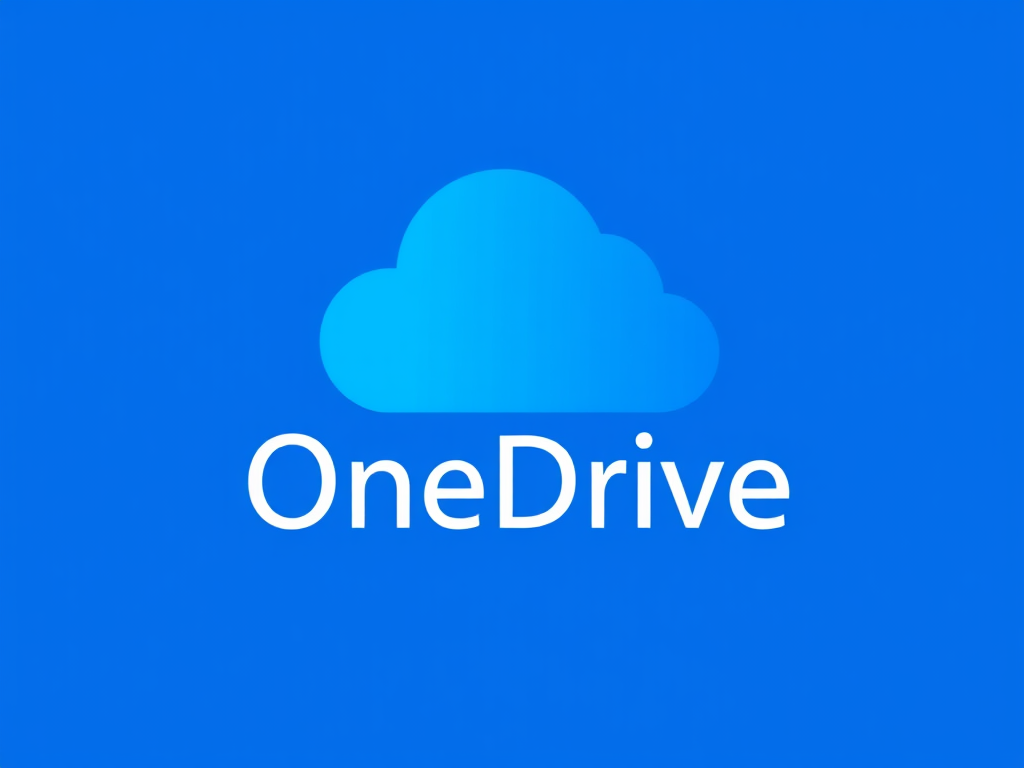
Tài khoản OneDrive
Bạn vui lòng nhập đúng số điện thoại, Email cùng ghi chú để chúng tôi xác nhận đơn hàng. Xin cảm ơn!
- Mua thêm 2 loại tài khoản khác nhau giảm 5%.
- Mua thêm 3 loại tài khoản khác giảm 10%.
- Mua thêm 5 loại tài khoản khác giảm 15%.



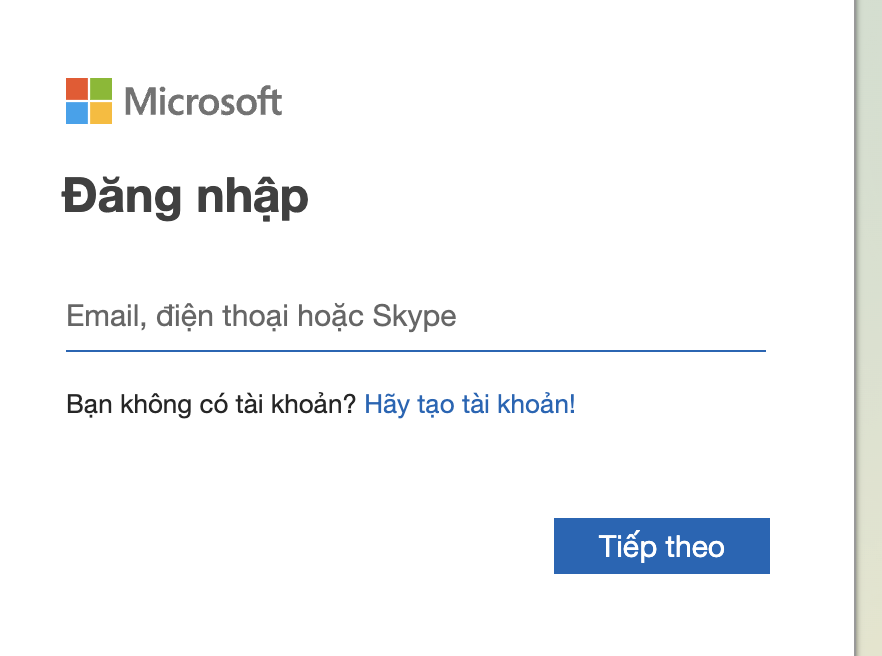
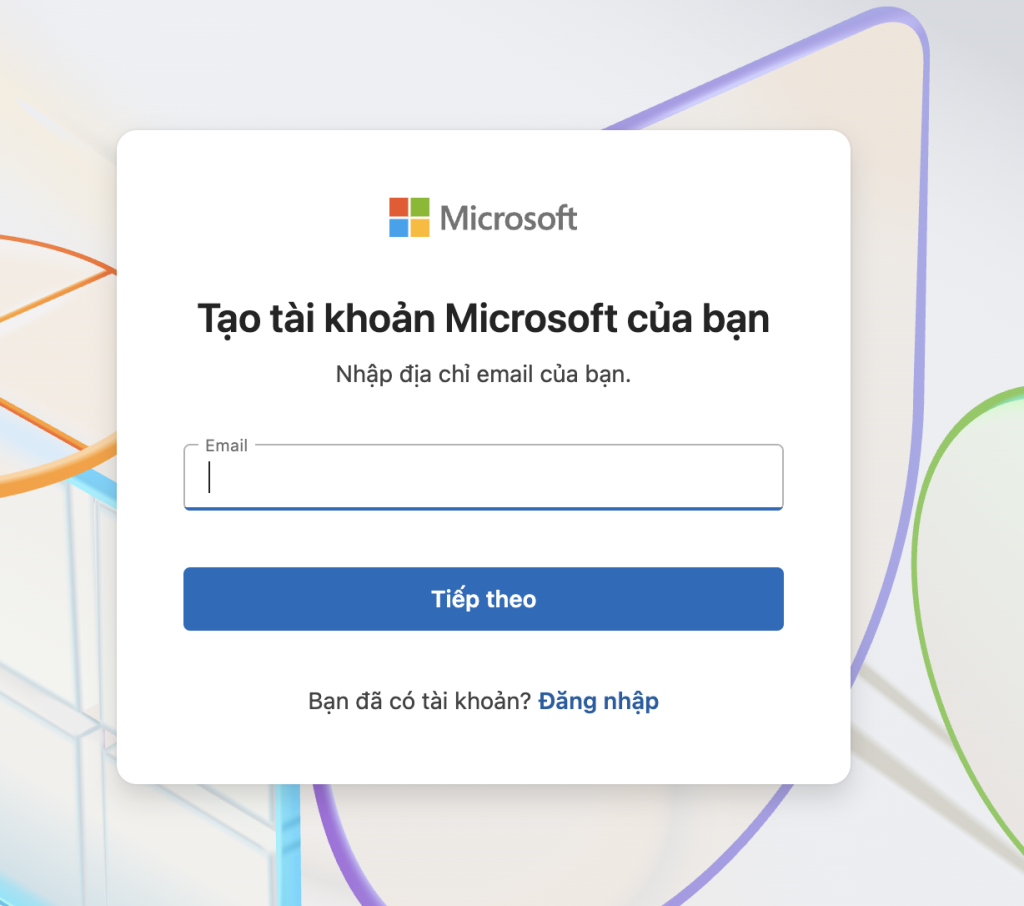
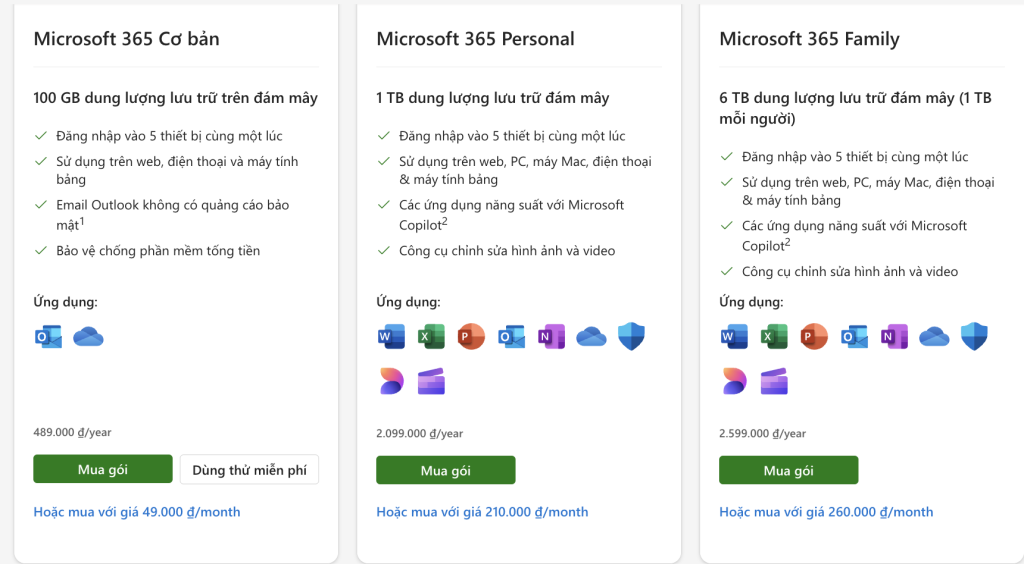
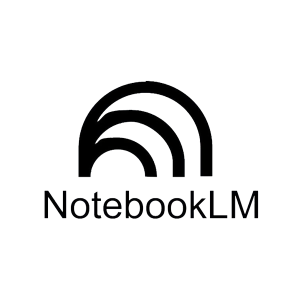






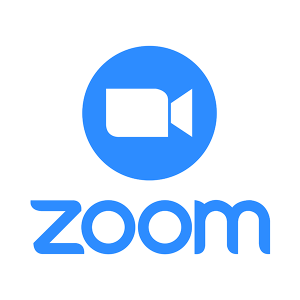

Đánh giá Tài khoản OneDrive
Chưa có đánh giá nào.